Ez nem frissíti Flash Player

Flash Player - plug-in telepítve a számítógépen sok felhasználó, amely lehetővé teszi, hogy megjelenítéséhez a Flash-tartalom böngészők. Mivel a plugin nagyon sérülékeny, és ez a számítógépre telepített, hogy kizárólag a legújabb verzióra. Ma vesszük közelebbről szemügyre módon kezelni ezt a problémát.
A probléma a frissítés telepítése az Adobe Flash Player is előfordulhat több okból is. Ma megpróbálja a lehető legtöbb Önnek egy időben lehetne megoldani a problémát.
1. lehetőség: Az automatikus frissítés le van tiltva
Először is, meg kell azt gyanítják, hogy kikapcsolta az automatikus bővítmény frissítés.
- Ennek ellenőrzéséhez nyissa meg a „Control Panel” menüt, és menjen a «Flash Player» részén.
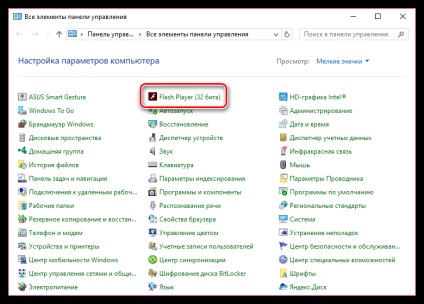
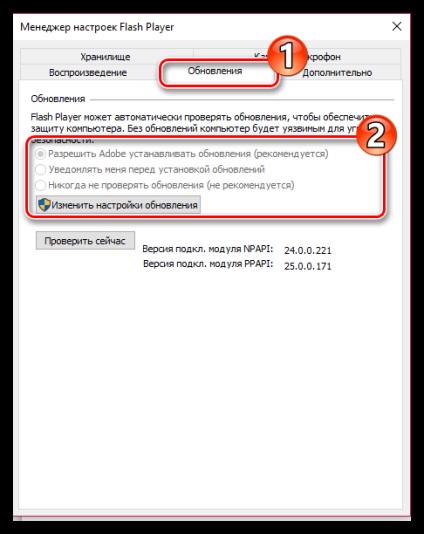
2. lehetőség: meghatározatlan frissítések a böngésző
Általános szabály, hogy alapértelmezés szerint az összes telepített böngésző a számítógép automatikusan részt frissítések telepítésével. De ennek eredményeként a hiba ez nem történhet meg, ezért az elsődleges feladat -, hogy tesztelje a böngésző frissítéseket.
Frissítések Yandex Böngésző
- Kattintson a böngésző menü gombot és lépjen az „Advanced” - „A böngésző”.
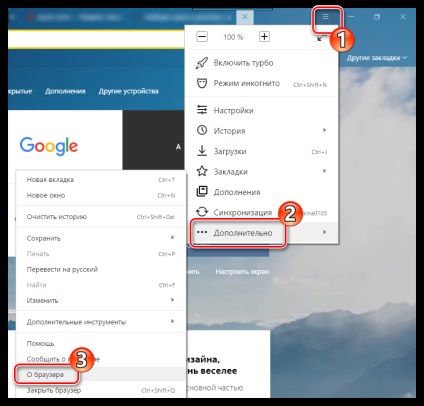
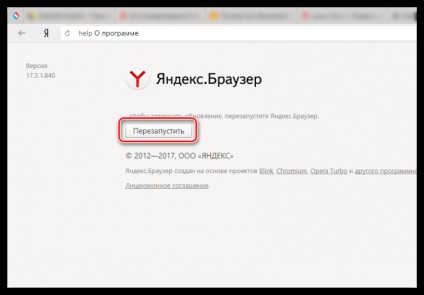
Ellenőrzés a Google Chrome-frissítések
Hasonlóképpen, ellenőrzi a frissítéseket, és a legnépszerűbb böngésző a világon - Google Chrome.
- Ehhez kattintson a jobb felső sarokban a böngésző menü gombot és lépjen be a „Segítség” című részben - „A Google Chrome névjegye”.
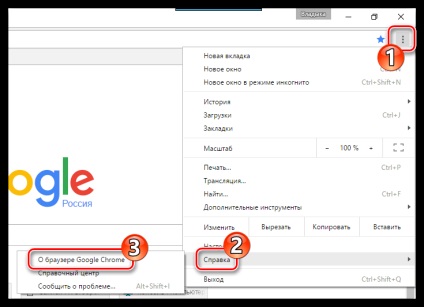
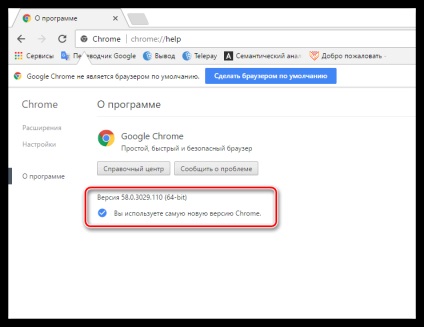
Frissítések keresése Opera
- Válassza ki az Opera menü gombot és lépjen be a „Segítség” című részben.
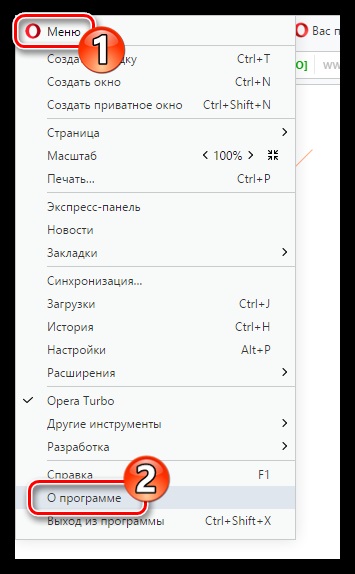
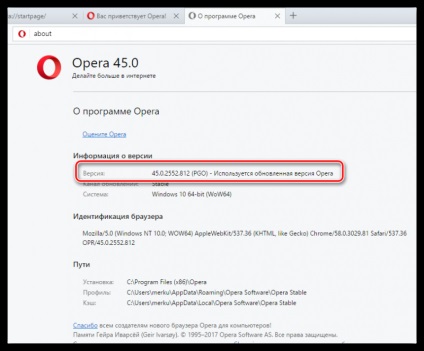
Ellenőrizze frissítést Mozilla Firefox
- Kattintson a jobb felső sarokban a böngésző menü gombot, majd válassza az alján a lebegtek doboz ikon egy kérdőjellel.
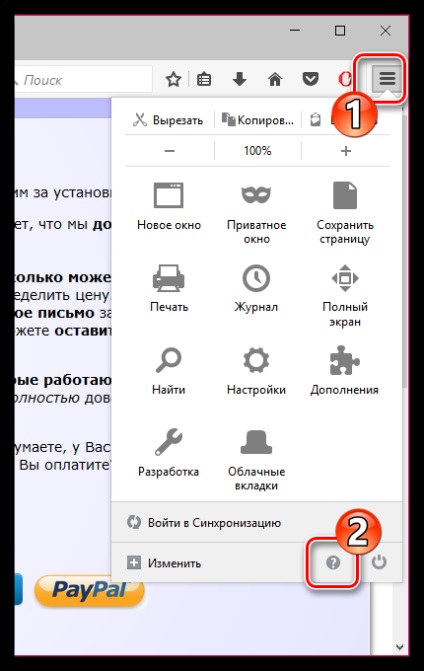
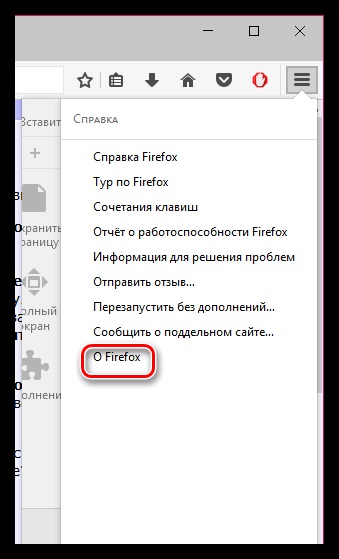
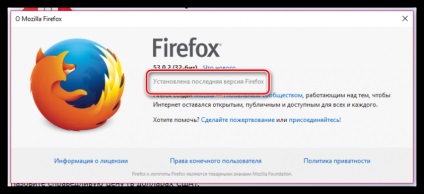
Ha a böngésző frissítéseket talált, biztos, hogy egy perc telepíteni és. Több mint valószínű, eredményeként az alábbi egyszerű lépéseket, hogy frissítse a Flash Player telepítése sikeresen befejeződött.
3. lehetőség: újra Flash Player
Nem titok, hogy az Adobe Flash Player egy nagyon instabil plug-in, amely gyakran elkezd dolgozni a felhasználó számítógépén hibás működését. És ezért ez a döntés, akkor felajánlja újratelepíti a dugót.
- Ehhez nyissa meg a „Control Panel” menüt, és az átmenet a „Programok és szolgáltatások”.
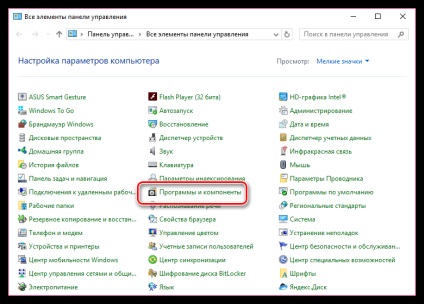
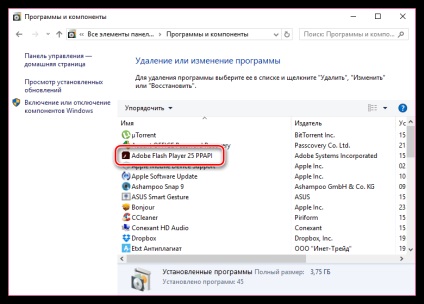
Ha a számítógép két változata Flash Player telepítve van, és mindkettő el kell távolítani.
4. lehetőség: Kapcsolja ki a víruskereső
A viszonylag ritka esetekben, a Flash Player lehet venni Antivirus szerint potenciális veszélyt jelent, ezért érdemes megnézni ezt a valószínű okokat, egyszerűen letiltja a víruskereső egy időben, majd ellenőrizze-e vagy sem Flash Player frissítését.
Amennyiben ez megoldja a problémát, akkor meg kell nyitni a víruskereső beállításait, és adjuk hozzá a Flash Player a kivételek listája antivírus védő intézkedések továbbra is a beépülő modul nem alkalmazható.
5. lehetőség: közvetlen Flash Player
Lehetséges, hogy a bővítmény telepítése a számítógépen található, ennek eredményeként, és lehetetlenné válik az automatikus frissítéseket. Ez a probléma adódhat a használata plug-in web telepítő, amely betölti az alapértelmezett felhasználói amikor megpróbálja letölteni a Flash Player a számítógépen.
Ezzel a lépéssel szeretnénk nyújtani, hogy Ön letöltse a közvetlen telepítő plugint a konkrét böngésző és az operációs rendszer verziója. Ezek vonatkoznak a hivatalos honlapján az Adobe.
- Először is, el kell távolítania a számítógépről meglévő Flash Player leírtak valamivel magasabb. Miután vége eltávolítását hogy a számítógép újraindítása.
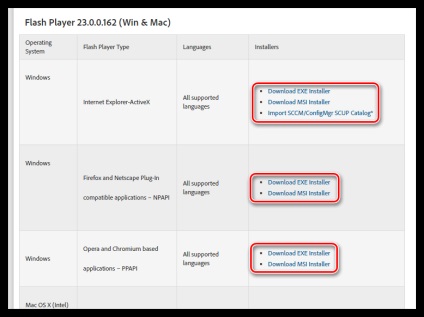
6. lehetőség: Vírusos Activity
Ritkán, zavarja az automatikus frissítések telepítését a Flash Player tudott vírus aktivitást. Ennek tesztelésére, akkor kell, hogy a rendszer scan.
- Az ellenőrzési funkciót a víruskereső vagy speciális ingyenes segédprogram Dr.Web CureIt. Felhívjuk figyelmét, hogy el kell végezni a legnagyobb alapos vizsgálat áll rendelkezésre.